Twitter(ツイッター)のログイン履歴の確認方法を紹介します。
Twitterは他人の不正ログインによる乗っ取りを確認するために、ログイン履歴を見ることができます。
今回はログイン履歴の見方と合わせて、他人のログインの判別・対策方法も紹介していきます。
 無料 |
|
Twitterのログイン履歴の確認方法
ログイン履歴を確認するには、画面左上の『プロフィールアイコン』をタップします。
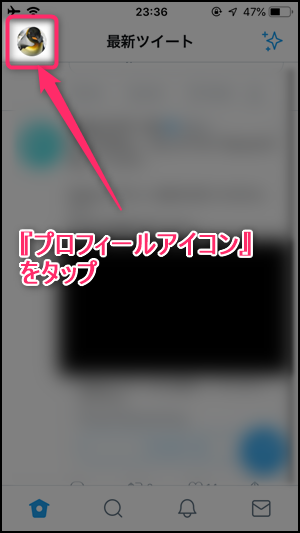
メニューが表示されるので『設定とプライバシー』をタップします。
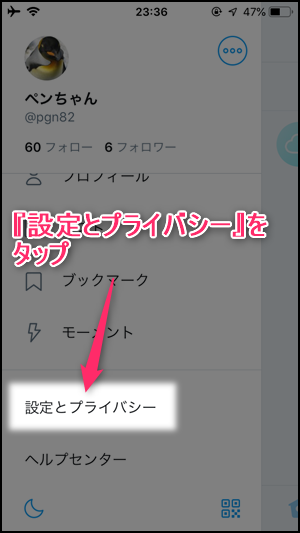
『アカウント』をタップします。
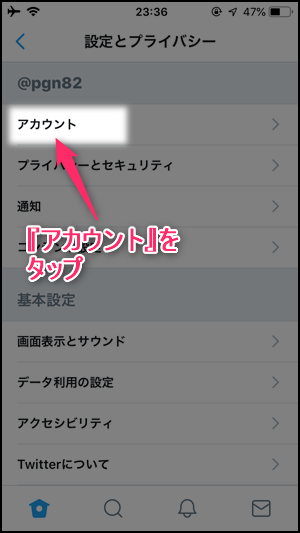
『Twitterデータ』をタップします。

iPhoneの場合はブラウザ版のツイッターに自動的に移動するので、『ユーザー名』と『パスワード』を入力してから『ログイン』をタップします。

「問題が発生しました。」と表示されてもログインは成功していますので、『←(戻る)』をタップします。
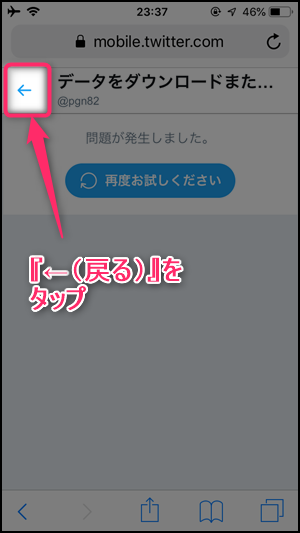
アプリの時と同じ操作になってしまいますが、『アカウント』をタップします。
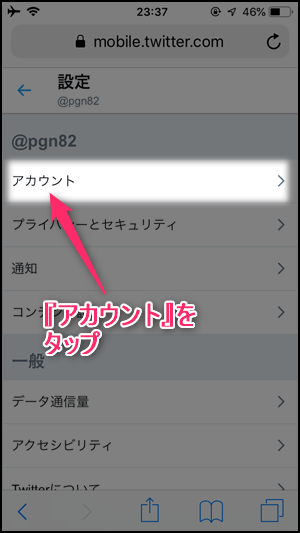
『Twitterデータ』をタップします。
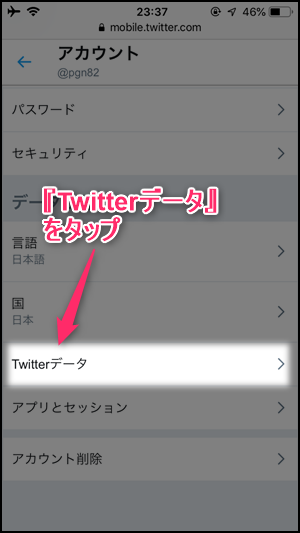
『アカウント履歴』をタップします。
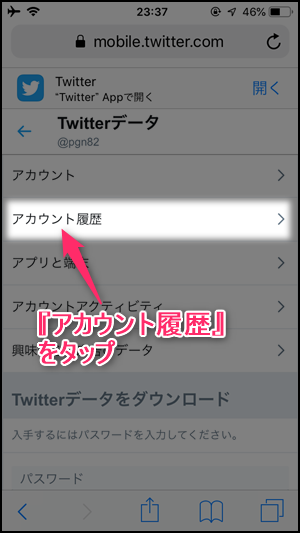
『アカウントとアクセス履歴』をタップします。
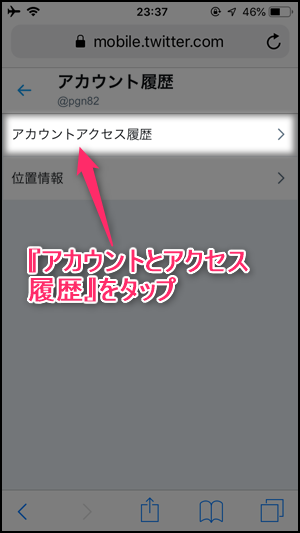
パスワードを入力してから『確認』をタップします。(ログインに使っているパスワードです。)
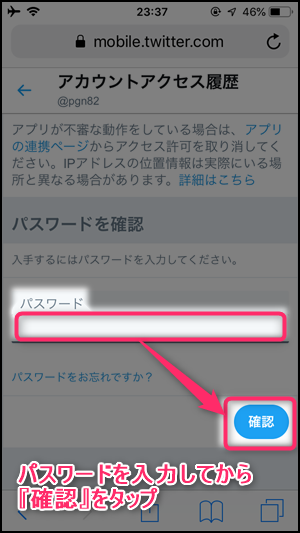
ログイン履歴が一覧で表示されます。
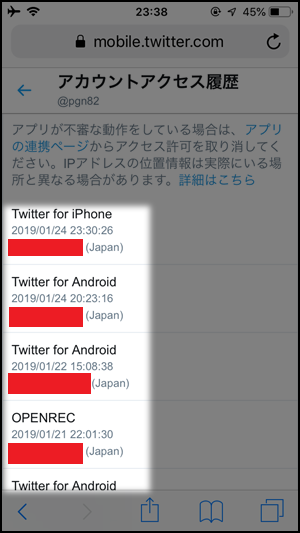
Twitterのログイン履歴から他人のログインを確認する方法
①:端末種別を確認する
ログイン履歴の1行目は『端末種別』になります。
iPhoneしか使っていないのにAndroidのログイン履歴があるなど、使っていないはずの端末からのログイン履歴がある場合は他人にログインされている可能性があります。
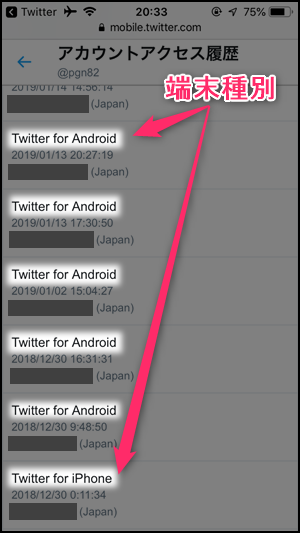
端末種別には連携しているアプリ・サービスからのログイン履歴が残ることもあります。
下の画像はTwitterアカウントと連携しているツイキャスというサービスを利用した時の履歴ですので、他人がログインしているわけではありません。
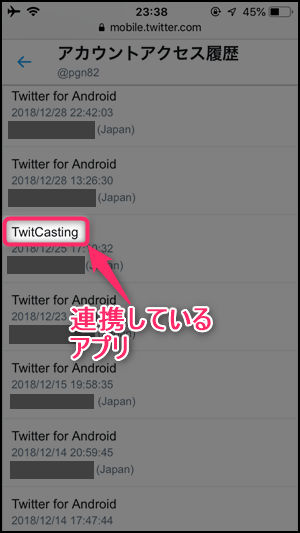
②:ログイン日時を確認する
ログイン履歴の2行目は『ログイン日時』になります。
ログイン日時だけで正確に他人のログインだと判断するのは難しいですが、「明らかに1日のログイン回数が多すぎる」、「寝ている時間に誰かログインしている」など、傾向から怪しいログインを発見するひとつの要素となります。
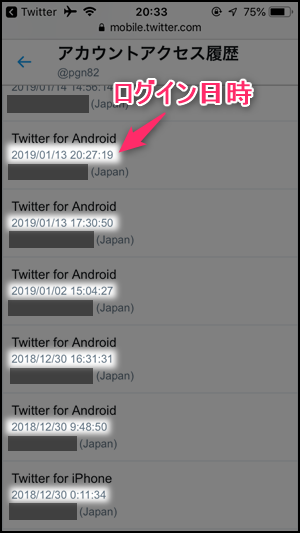
③:IPアドレスを確認する
ログイン履歴の3行目の『xxx.xxx.xxx.xxx』形式の文字列がIPアドレスです。
IPアドレスとはネット上の住所みたいなもので、自分のIPアドレスと違うIPアドレスからログインしていたら他人のログインと疑うことができます。
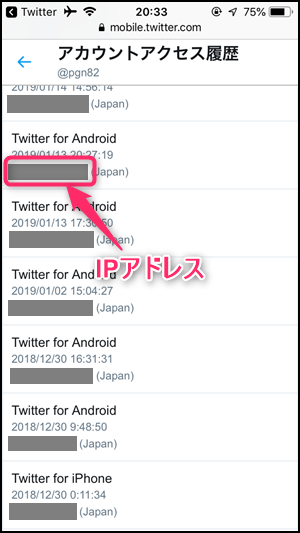
自分のIPアドレスを調べる方法
自分のIPアドレスを調べるには、ブラウザからIPアドレス確認サイト「cman.jp」にアクセスします(下のリンクから直接開けます)。
サイトにアクセスすれば「あなたの利用しているIPアドレス」と表示されるので、その下の文字列が自分のIPアドレスになります。(下の画像はセキュリティのため赤く塗りつぶしてあります)
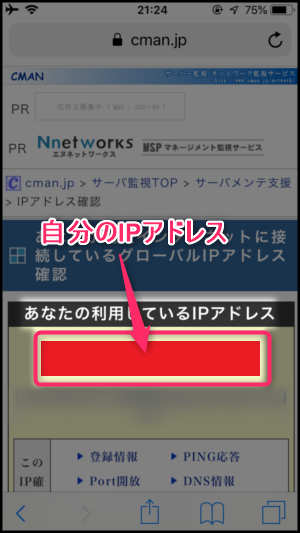
【注意】IPアドレスだけで他人と完璧に判別できるわけではないです。
「自分のIPアドレスが分かったんだから、それ以外のIPアドレスは他人だよね?」と思うかもしれませんが、IPアドレスだけで判別するのは意外と難しいです。
理由は、自分のIPアドレスは変わることがあるからです。
ネットに接続しているサービスにもよるのですが、私が使っているY!mobile(ワイモバイル)はスマホの電源をオフにして、数時間後に電源をオンにしてネットにつなぐとIPアドレスが変わります。
ですので、数時間前や数日前の自分のIPアドレスが頻繁に変わることもあるので、「現在の自分のIPアドレスと違う場合は他人」と必ず判別できるわけではありません。
④:ログインした場所を確認する
ログイン履歴の3行目の()内はログインした場所になります。
国単位のおおざっぱな場所しか分かりませんが、国外からのアクセスの疑いなどの判断に使えます。
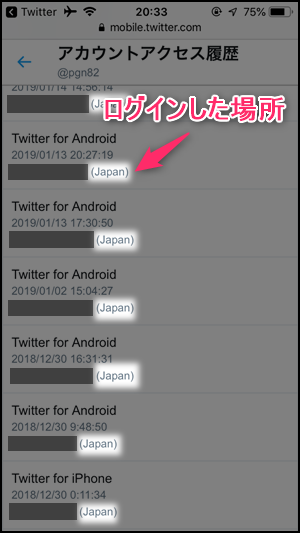
他人の不正ログインの疑いがある場合の対処法
対処法①:パスワードを変更する
他人の不正ログインの疑いがある場合は、パスワードを変更しましょう。
パスワードは画面左上の[プロフィールアイコン] ⇒ [設定とプライバシー] ⇒ [アカウント] ⇒ [パスワード]の順にタップして、開いた画面で現在のパスワードと新しいパスワードを入力して『完了』をタップすれば変更できます。
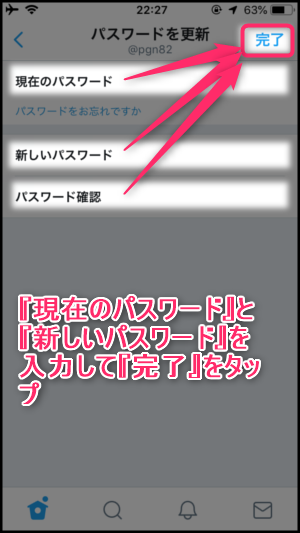
対処法②:連携アプリを確認する
Twitterを使って他のサービスにログインされている可能性もあるので、連携アプリを確認しましょう。
画面左上の[プロフィールアイコン] ⇒ [設定とプライバシー] ⇒ [アカウント] ⇒ [アプリとセッション]とタップして開いた画面の『アプリ』の項目で確認できます。
もし記憶にないアプリと連携していたら、以下の手順で解除できます。
【解除手順】
解除したいサービス名をタップします。
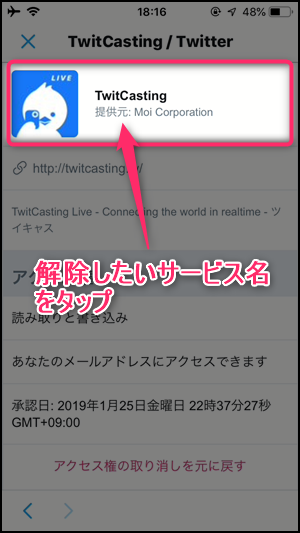
開いた画面で『アクセス権を取り消す』をタップすれば連携を解除できます。

対処法③:2段階認証を設定する
ログインにスマホを使った2段階認証を設定しておけば、今後の不正ログインに対する強力な防止策になります。
2段階認証は、画面左上の[プロフィールアイコン] ⇒ [設定とプライバシー] ⇒ [アカウント] ⇒ [セキュリティ]と進み『ログイン認証』をタップして開いた画面で設定できます。
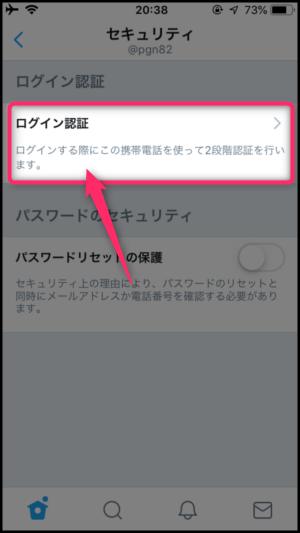
ログイン履歴は削除できないの?
ログイン履歴は削除できません。
履歴が増えると履歴画面を開くのに若干時間がかかるので削除したいと思う人もいるかもしれませんが、いまのところ削除機能はありません。



